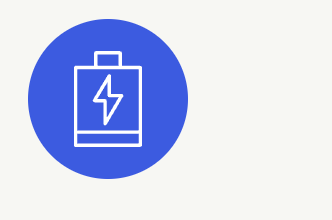Техническая настройка CRM Битрикс 24 — важнейший этап внедрения системы. И настройка crm битрикс 24 это важный момент.
Битрикс24 — универсальная система. Чтобы полностью настроить портал, установите параметры каждой услуги, которую ваша компания будет использовать:
настроить параметры сервиса Битрикс24;
просмотреть и установить варианты лицензирования;
установить параметры рабочего дня ;
настраивать подписки пользователей;
установить параметры личного календаря;
настраивать рабочие группы;
настроить CRM .
Настройки сетевого экрана LAN
Политика безопасности компании может ограничивать доступ в Интернет только разрешенными адресами. Для полноценного использования сервисов Битрикс24 должны быть доступны следующие адреса:
* .cloudfront.net
* .bitrix24.com
bitrix * .cdnvideo.ru
* .bitrix.info (телефония, боты, открытые каналы)
bitrix-client-backups.s3-eu-west-1.amazonaws.com
Настройки сервиса Битрикс24
Чтобы настроить параметры службы портала и отслеживать текущее состояние службы, используйте главное меню и выберите « Настройки» .
Используйте страницу настроек интрасети, чтобы изменить название компании. Текст элементов управления «Нравится / Не нравится», используемый в социальных сообщениях, можно изменить в соответствии с вашей корпоративной политикой.
Формат даты / времени . Используйте эту опцию, чтобы настроить формат отображения даты и времени: порядок и формат дней, месяцев и лет. Используйте опцию 12/24, чтобы показывать время в соответствии со стандартом, установленным для вашей страны.
Активировать документ редактирования с помощью внешних служб … . Установите этот флажок, чтобы разрешить редактирование документов с помощью внешних служб, таких как Google Docs. Пользователь должен быть зарегистрирован в сервисе, который он собирается использовать для редактирования документов. Этот параметр применяется ко всем пользователям интрасети.
Разрешить отдельным пользователям и группам активировать редактирование документов через внешние службы . Если флажок установлен, этот параметр позволяет владельцу библиотеки включать или отключать функцию внешнего редактирования документов в своей библиотеке.
Разрешить «Все сотрудники» в качестве опции в ленте активности . По умолчанию для всех пользователей интрасети включен доступ «ко всем». Используйте этот параметр, чтобы включить эту функцию только для выбранных лиц.
В качестве получателя по умолчанию используйте «Все сотрудники» . Если вы решите ограничить использование сообщений «всем», вы можете установить этот флажок, чтобы предотвратить случайную рассылку широковещательных сообщений.
Сервисы
Если вы не хотите использовать некоторые инструменты интрасети или планируете развернуть их позже, используйте параметры в этой области, чтобы отключить их.
Ограничения IP
Используйте этот параметр безопасности, чтобы ограничить доступ к вашей интрасети только с определенных IP-адресов. Щелкните ссылку Добавить, чтобы выбрать пользователей или отделы и указать IP-адреса и / или диапазоны, из которых им будет разрешено использовать ресурсы интрасети.
Логотип компании
Используйте элементы управления в этой области, чтобы загрузить логотип вашей компании, который будет отображаться на страницах интрасети. Обратите внимание, что максимальный размер вашего логотипа не должен превышать 222 на 55 пикселей.